Apple ist manchmal böse. Zum Beispiel werden einerseits seit Jahren die Betriebssysteme an alle Kunden verschenkt. Das ist sehr nett!
Nicht sehr nett ist aber, dass man dafür einen relativ aktuellen Rechner haben muss. Ganz grob kann man sagen, dass nach circa 5 Jahren Schluss ist mit Updates.
In diesem Artikel erfährst du wie du trotzdem das neueste Betriebssystem auf deinem Apple MacBook, Macbook Pro, iMac, Mac mini, Mac Pro installieren kannst – selbst wenn du einen “alten” Rechner hast.
Vielleicht bringt dich dieses Video von mir hierher …
Wenn ja dann lies ab hier weiter:
Dieser Artikel ist für dich interessant wenn du einen älteren iMac, Macbook, Macbook Pro, Mac mini, Mac Pro hast und zwar wenn er älter ist als 2012. Mein Trick funktioniert nicht mit jedem jemals hergestellten Mac. Aber immerhin kannst du auch Macs ab Baujahr 2008 auf den neuesten Stand bringen. Eine genaue Hardwareliste findest du bei Schritt 1. Prüfe also in Schritt 1 unbedingt ob deine Hardware geeignet ist.
- Klicke hier und schaue ob dein Rechner kompatibel ist für MacOS Mojave (ganz grob fast alle Modelle ab Baujahr 2008). Lese aufmerksam die “Requirements” Liste die ganz oben steht. Bitte prüfe zur Sicherheit welches Mac Baujahr du genau hast (denn je nachdem kann es auch sein, dass du im Jahr 2008 ein 2007er Modell gekauft hast). Du findest das Modell und Baujahr ganz einfach heraus, indem du links oben in der Menüleiste auf den Apfel klickst und dort auf “Systeminformationen …”
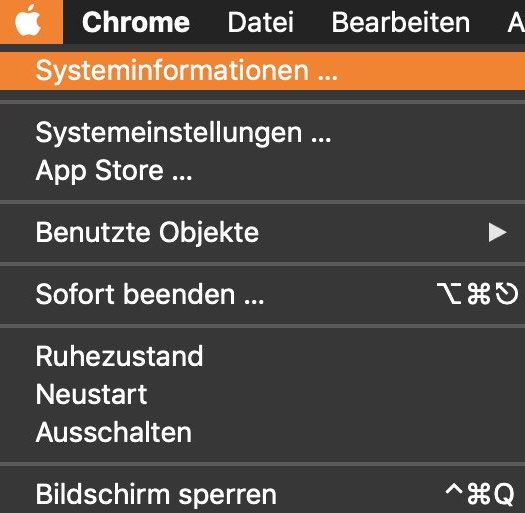
Klicke auf “Systeminformationen …” Im folgenden Dialog siehst du deine Hardware und kannst sie mit der Liste abgleichen. Ich empfehle eine Installation nur wenn dein Mac dort aufgeführt ist.
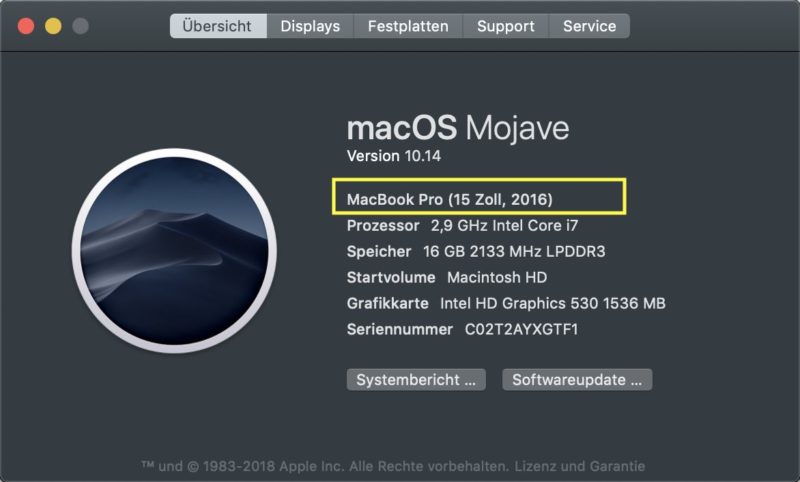
Im gelb umrandeten Bereich findest du dein exaktes Apple Modell. - Erstelle ein Backup deines Systems. Nimm Timemachine (die in MacOS mitgelieferte Sicherungssoftware) oder ein anderes Sicherungsprogramm wie CCC (Carbon Copy Cloner – kostenpflichtig). Alle folgenden Schritte können aus verschiedenen Gründen schief gehen. Wenn du eine Sicherung/Backup deines Systems hast, machst du einfach eine Wiederherstellung und alles ist wieder gut.
- Lade dir dieses kostenlose Programm herunter. Du findest die Downloadlinks aktuell auf der Mitte der Seite. Sie sind mit “Direct” und mit “Mirror” beschriftet. Es genügt wenn du einen der beiden Downloads ausführst. Er ist circa 150 MB groß.
(Als ich den Download gemacht habe, hat nur der “Mirror”-Link funktioniert und er hatte die Version 1.22) - Starte das runtergeladene Programm per Doppelklick. Sehr wahrscheinlich kommt dann diese Meldung die du mit “OK” bestätigst.
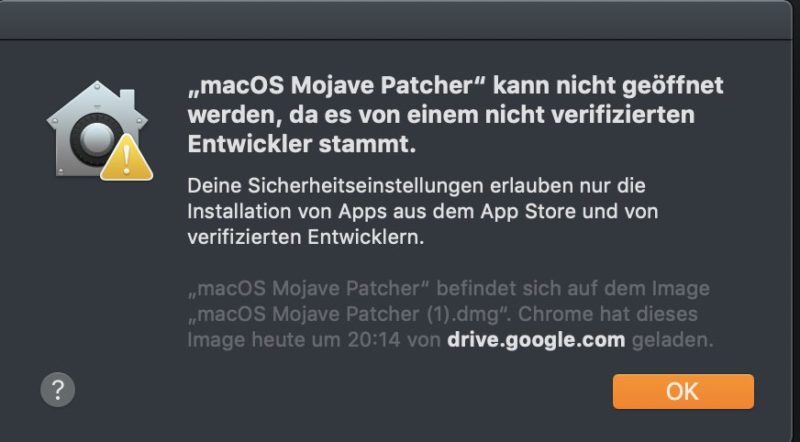
Klicke hier auf “OK” In dem Fall können wir es aber trotzdem durchführen, indem du einen Rechtsklick auf den machst und dann auf “Öffnen” klickst.
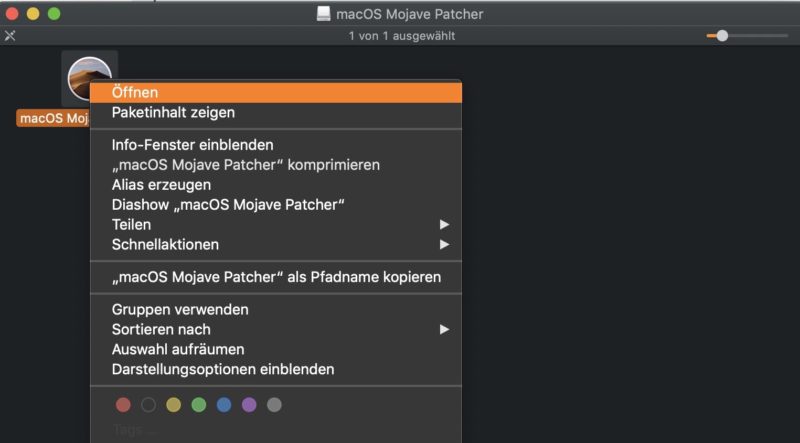
Rechtsklick auf das Symbol dann auf “Öffnen”. 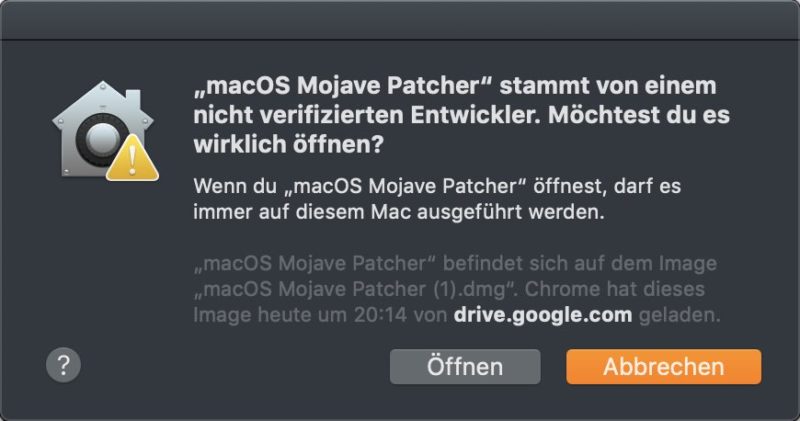
Anschließend im Dialog nochmal auf “Öffnen” klicken. - Es öffnet sich das Programm. Klicke in der Menüleiste auf “Tools” und dort auf “Download macOS Mojave…”.
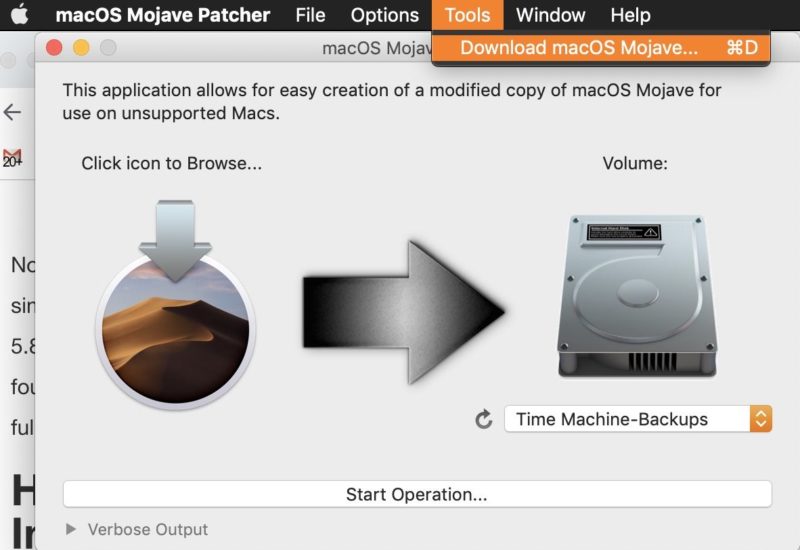
- Bestätige im folgenden Dialog mit “Yes” dass du den Download machen willst.
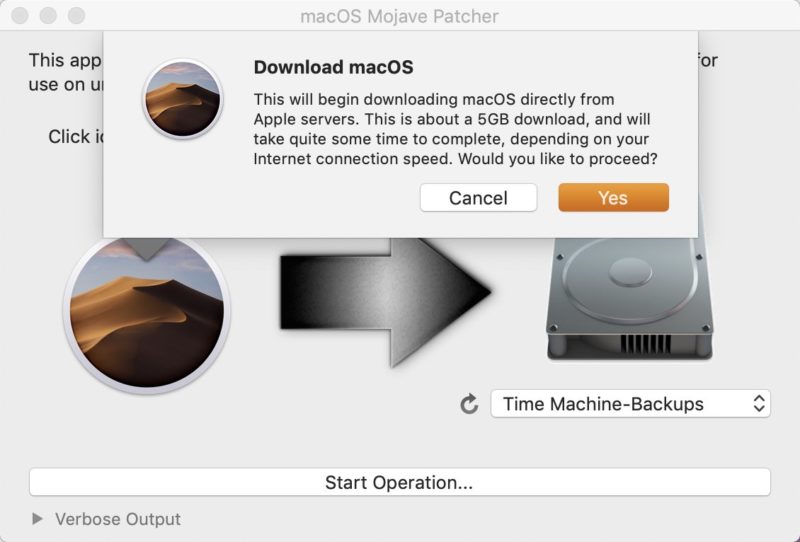 Achja und wähle einen Ordner aus in den du den Download machen willst. Es geht z.B. auf einen USB-Stick oder natürlich auf deine eingebaute Festplatte.
Achja und wähle einen Ordner aus in den du den Download machen willst. Es geht z.B. auf einen USB-Stick oder natürlich auf deine eingebaute Festplatte.
Wenn du den Ordner ausgewählt hast klicke auf: “Select Save Location”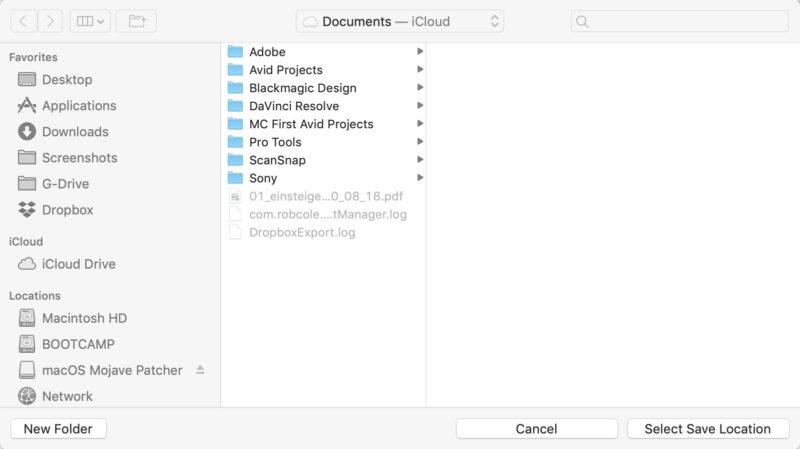
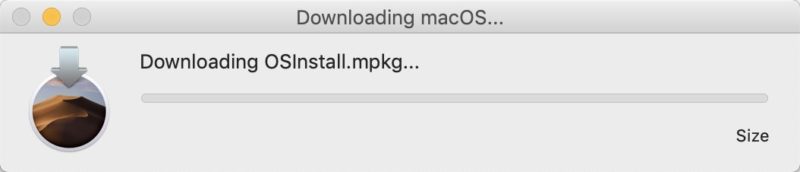
Je nach Internetverbindung kann der Download mehrere Minuten oder sogar Stunden dauern. Bei mir gings circa 15 Minuten. Du lädst nun ca 6,5 GB herunter. (Im Dialog zuvor stand noch 5GB hier steht nun die korrekte Dateigröße.)
- Warte bis der Download fertig ist.
- Schaue nun in das Verzeichnis, das du in Schritt 4 angegeben hast. Doppelklicke auf “Install MacOS Mojave.app”.
- Nun beginnt die Installation die ich nicht weiter beschreibe, da du die vermutlich im Schlaf hinbekommst. Das ist der Vorteil von Apple, dass auch Nicht-Techniker das hinbekommen sollten. Wenn nicht schreib mir einen Kommentar! Oder noch schneller klicke nochmal auf Schritt 1 denn dort ist ab circa der hälfte des Artikels eine komplette Anleitung dafür!
Oder wenn du nicht so gut englisch kannst findest du hier die deutsche Übersetzung (Link).
PS: Dieser Tipp erspart dir den Kauf neuer Hardware und somit nach aktuellen Marktpreisen mehrere Tausend Euro! Wenn du mich daher unterstützen willst, freue ich mich z.B. Über eine Spende (ab 1 Euro):
Oder besuche einen meiner genialen 😉 Fotokurse, wenn du mehr zur Fotografie, Bildbearbeitung oder Videofilmen lernen willst. Hier findest du alle Fotokurse / Fotoworkshops.



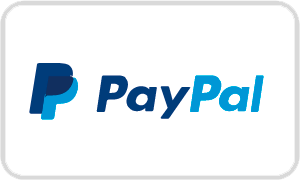


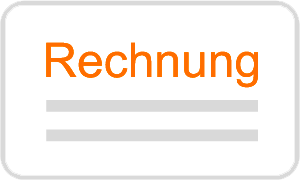
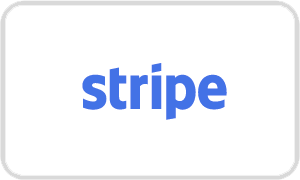
39 Antworten zu “Wie du deinen alten Mac auf das neueste Betriebssystem MacOS Mojave updatest (obwohl er eigentlich nicht unterstützt wird)”
Hallo zusammen,
leider hängt mein Macbook mittlerweile bei Update 10.15.4 fest. Der Patcher zeigt keine neuen Updates an. Weiß jmd, was ich da machen kann?
Hallo
Ich habe die Installation durchgeführt der mac hat das auch so gemacht wie beschrieben dann hat er sich ausgeschaltet und jetzt kann ich ihn nicht mehr hoch fahren er zeigt ein weißen Bildschirm mit ein Verbotsschild (so ein Parken verboten) und fährt sofort wieder runter sonst geht nichts woran kann das liegen
Ich habe alles nach Anleitung befolgt aber etwas ist am Ende schief gelaufen. Nach dem ich angefangen habe es zu installieren, kam eine Fehlermeldung: «An error occurred while restoring the BaseSystem image to the target volume.» Was muss ich da jetzt machen?
Hallo,
ich habe meine Systemdaten abgerufen.
Danach kann auf meinem Imac von Mitte 2011 kein neues Betriebssystem aufgespielt werden, weil die Grafikkarte Radeon HD 6970M nicht unterstützt wird.
Gibt es eine andere Möglichkeit, oder kann ich den Mac jetzt entsorgen.
LG Uli
Entsorgen oder einfach mit deinem jetzigen Betriebssystem so lange weiterarbeiten bis du Upgraden willst.
Hoppla erste Hürde geschaft, download funktioniert…
besten Dank für die gute Anleitung,
es folgen weitere Hürden…
Grüsse von Don Rudo
Hallo Zusammen, folgendes Problem:
iMac mid 11 – Mojave ist drauf und läuft, allerdings auch erst nachdem ich den Hinweis mit dem “post Install” gelesen habe. Aber jetzt…
Monitorfarben total verfälscht. Es fehlen fast komplett dir Rot töne. Was tun?
habe gerade versucht meinen IMac Mitte 2011 mit 10.13.6 nach eurer Anleitung auf Mojave upzudaten…..leider bekomme ich die Meldung das dieser Rechner nicht upzudaten ist . warum?
Hallo Andreas, leider klappt es mit dem weißen macbook 7,1 eines Freundes nicht. das OS ist 10.6.8, mehr geht da offiziell nicht. die Installationsapp (auf usb stick) verlangt mindestens OSX 10.8. könnte ich auch ein älteres OSX installieren (z.B. Sierra oder high Sierra). vielen Dank, Christoph
Hallo zusammen,
kann ich auch ein bestehendes System über copycloner auf eine neue Festplatte packen und dann den Patcher aktivieren?
Ja mache mit CCC auf jeden Fall eine Sicherung/Klon. Ob du dann die alter oder neue Festplatte patchst spielt keine Rolle.
Hallo,
ich habe heute versucht das alte MacBook Pro 15″ late 2008 auf Mojave zu aktualisieren.
Leider kommt dann sowohl beim versuch der Installation von einem USB-Stick als auch vom Mac direkt, diese Fehlermeldung: “Diese Version von macOS 10.14.3 kann auf diesem Computer nicht installiert werden”
Laut der Requirements-Liste müsste es aber eigentlich gehen.
Aktuell ist OS X El Capitan installiert.
Gruß Vincent
Bin momentan dran zu versuchen den Mac auf High Sierra zu bringen mit der Anleitung von dosdude1.
Hat jemand schon mal ein ähnliches Problem gehabt und kann mir helfen?
Andreas hat am 13.01. schon mal jemand bei dem gleichen Problem geholfen, aber wie komm ich zu dem “Migrationsassistenten”, bzw. was muss man dort dann tun?
Liebe Grüße Vincent
Ich habe exakt das gleiche Problem.
Hallo Andreas, hab mich schon gefreut, komplette Installation (MAC 2011) durchgeführt, aber dann beim Neustart Halteverbotszeichen. Schade, habe jetzt wieder das “alte” drauf, High Sierra.
Hallo Andreas,
beim auswählen des USB stick (wo das Mojave mit 6 GB drauf ist) und nachdem ich start Operation gedrückt habe, gibt er mir eine Meldung,-you have not selected a copy of macOS Mojave. Please do so to continue.
Und was jetzt???
Hallo martin,
sobald ich die Installation durchführen will klappt alles bis zum akzeptieren des Lizenzvertrages aber kann dann keine der Festplatten aussuchen da dann beide grau hinterlegt sind d.h. der Installationsbutton ist nicht zu betätigen, weist du wie ich das fixen kann
Lg yannik
PS: Habe ein IMac von ende 2008
Ich tippe auf das Dateisystem deiner Festplatte. Hat die Festplatte APFS? Eines der Betriebssysteme ich glaube High Sierra hatte einen Migrationsassistenten an Bord.
An dieser Stelle einen Herzlichen Dank an Dich Andreas Martin für diese tolle Anleitung und es hat wirklich funktioniert auf einem Apple Mac mini Late 2009 3,1 nur das WLAN funktioniert nicht wegen dem Patcher da es nicht unterstützt wird. Sollte bei jemand das Verbotszeichen kommen, mir hat ein löschen des VRAM geholfen mit der Tastenkombination ALT+CMD+R+P bevor der MAC den Startton beim Booten abgibt. Danach ganz normal den Anweisungen weiterflogen wie in der Anleitung.
Danke Andreas bist ein richtiges Cleverle!
Achja noch ein Nachtrag: Heute Abend ist mein iMAC Early 2009 9,1 dran und mein MACbook Air 2011 13″ ich gebe dann noch bescheid die Tage ob es geklappt hat
…Also ich habe die Version 10.14.2 auf meinem Macbook Pro early 2011 und kann die Software nicht installieren… Habe ich Möglichkeiten dies dennoch zu tun???
Danke für die Unterstützung….
LG
Sascha
Hallo,
ich finde es super das wir nun auf unseren guten und etwas älteren MacBooks Majove installieren können. Bei mir ist es leider der Fall, dass ich erst gar nicht zum installieren komme, mein Rechner sagt jedesmal nach dem öffnen der Datei das das Programm nicht reagiert… Hat wer eine Abhilfe…
zum Status: Macbook Pro early 2011 mit allen Aktualisierungen …
Hallo, ich habe es gedwonlöoadet und installieren wollen. nachdem ich die eingebaute Festplatte auswähle kommt die Meldung “MacOS kann nicht auf “Macintosh HD” installiert werden. Ich habe ein Macbook Air 2011 11″ (mid 2011).
LG Peter
Hallo, hat alles soweit geklappt, bis zu Installation von macOs Mojave. Dann kommt die Fehlermeldung: sie können diese Version des Programms nicht mit dieser Mac OS X verwenden. Auf ihrem Computer ist Mac OS X 10.7.5 installiert. Das Programm erfordert Mac OS 10.8 oder neuer. Habe eine MacBook Pro mid 2012, Prozessor 2,5 GHz Intel Core i5. Ist die bei meinem Modell nicht machbar?
Schöne Grüße Alexander
Hallo Alexander, stimmt Es dass du 10.7 installiert hast? Wenn ja dann besorge dir per googlesuche die 10.8. installiere diese und dann versuche es erneut.
Leider starte mein iMac (late 2009) jetzt nicht mehr (weißer Bildschirm mit Halteverbotzeichen )
Also lieber Finger weg von diesem Tool
Danke Andreé für den Hinweis! Ich hoffe alle Mitleser und Wechselwilligen berücksichtigen meinen Hinweis zum Backup! CcC und im Ernstfall ist schnell wieder der Urzustand da.
Meiner läuft Super besser als vorher.
Ich hatte vorher OS X 10.11El Capitan drauf gehabt.
nach der Installation nochmal mit dem USB Stick per Befehl(Alt) Taste Booten,
dann nach dem Hochfahren auf den Reiter “Utilities” & dann: “MacOS Post Install” Auswählen und den Patcher für dein System Patchen, Solle MacBook Pro 5,5 sein 😉 & es funktioniert, habe auch MacBook Pro 13″ Mitte 2009 & so hat es bei mir geklappt 😉 bei Fragen melde dich.
was macht das Tool genau? Ich habe Mojave früher schon mal runter geladen. Modifiziert das Tool das Image?
Korrekt. Ich bin aber kein Programmierer und kann dir die exakte Änderung nicht weiter erklären.
In meinem Mojave Patcher den ich wie oben beschrieben gedownloadet habe, gibt es den Reiter tools nicht mehr, also auch keine Downloadmöglichkeit! Was kann ich jetzt tun?
Hallo Claus, lade ihn nochmal runter. Da gabs wahrscheinlich einen Fehler.
Hallo Martin,
zuerst einmal vielen Dank für die kinderleichte und gut bebilderte Anleitung, jetzt werde ich also meinem “alten” 17er MacBook Pro von 2011 mal die aktuellste OS-Version verpassen.
Der Download läuft schon 😉
Ich hätte auch gerne gespendet, nur sind die von Dir gegebenen Zahlungsarten für mich leider nicht möglich. Aber so bestelle ich Deinen Newsletter, da für mich Bildbearbeitung her ein “Buch mit sieben Siegeln” ist.
Viele liebe Grüße nach Stuttgart
Madeleine
Viel Spaß mit den eBooks und deinem neuen turbogeladenen 🙂 MacBook! LG Andreas
Hallo Martin.
Ich arbeite noch mit einem Macbook Pro BJ. 2009, leider lässt sich auf diesem Rechner Mojave nicht mehr aktualisieren.
Nun habe ich heute mit großem Interesse von Dir erfahren, dass es offenbar doch einen Weg gibt dies zu tun. Leider bin ich jedoch völlig unbedarft dies selbst zu tun.
Deswegen meine Frage, ob Du oder einer Deine Mitarbeiter mir dabei, natütlich gegen Bezahlung, behilflich sein könntest. Ich könnte zu diesem Zweck mit meinem Macbook Pro bei Dir in Stuttgart vorbei kommen.
Ich bin schon etwas älter und wegen einer Augenerkrankung an dem neuen Betriebsystem, wegen der Möglichkeit der Umschaltung auf dukelnen Hintergrund sehr interessiert.
Ich wäre Dir deshalb für jegliche Hilfestellung sehr, sehr dankbar.
Freundliche Grüße
Werner Dillenkofer
Hallo, leider kommt bei mir immer eine Fehlermeldung: Installation konnte nicht fortgesetzt werden. Für die Installation müssen wichtige Inhalte geladen werden.Der Download ist im Moment nicht möglich. Versuche es später erneut. Könnte ich da auf Ihre Hilfe hoffen? Habe einen MacMini 5.1
Hallo Claus, leider kann ich keinen Support dazu geben. Viele Grüße Andreas